 Top Sensible
Top Sensible 
Termos de uso
-
Clique na bandeira de seu
pais, para a tradução.
-
Dependendo de sua conexão a tradução pode
demorar um pouco
-
- 2 Tubes
- Plugin Flaming Pear
- Efeitos do PSP
-
-
Roteiro
-
Clique na
borboleta para seguir o tutorial
-
-
- 1- Abra
uma transparencia 800 x 600 px
-
- 2- Abra seu tube Edit > Copy e pegue duas
cores cor escura no Foregraund e
- clara no Backgraund (coloquei Foregraund
#052e3f e Backgraund
#13beff)
-
- 3-
Preencha sua transparencia com seu gradiente-
- 4-
Selections > Select all
-
-
5- Edit > Paste Into Selection
-
-
6- Effects > Image Effect > Seanless
Tiling = Default
-
-
7- Adjust > Blur > Radial Blur conforme
printe
-
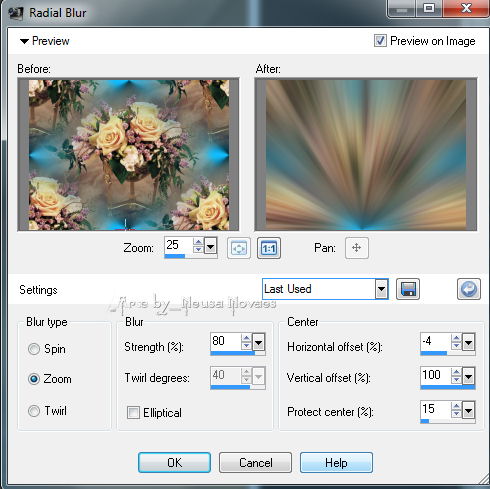
-
- 7- Effects > Edge Effect >
Enhance More
-
- 8- Plugin Flaming Pear > Flexify
2 conforme printe
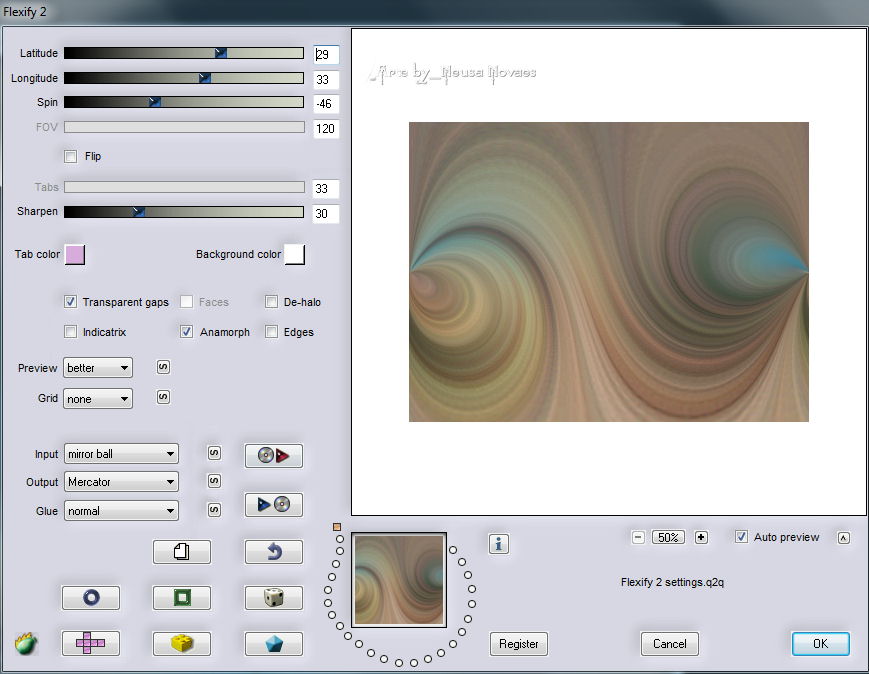
-
- 9- Effects > Edge Effect >
Enhance More
-
-
10- Edit > Copy
-
-
11- Image > Add Border 3 x cor clara
-
-
12- Image > Add Border 50 px cor escura
-
-
13- Com a ferramenta Magic Wand
selecione a bordar de 50 px
-
-
14- Edit > Paste Into Selection
-
- 15- Selections > Promote
Selection to Layer
-
-
16- Layers > Merge > Merge Visible
-
- 17- Adjust > Blur > Radial
Blur conforme printe
-
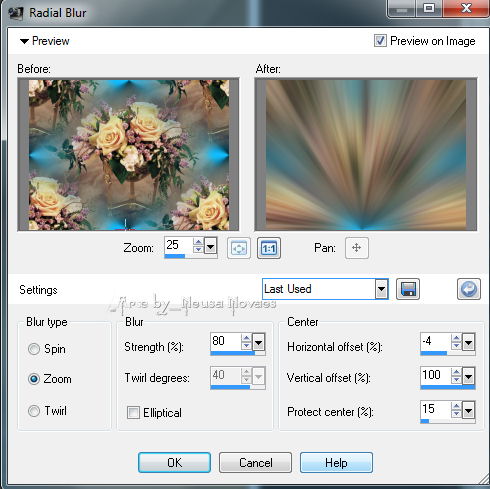
-
-
18- Effects > 3D Effect > Buttonise
10 - 10 - 100 cor que combine
-
- 19- Selections > Invert
-
-
20- Effects > 3D Effect > Drop Shadow
negativo e positivo 10 - 10 - 100 - 20,00
-
cor que combine com seu top
-
-
21- Selections > Select None
-
- 22- Layers > New Raster Layer
-
- 23- Ative a feramenta
de seleção e Custom Selections conforme printe
-

-
-
24- Preencha com uma cor que combine
na Opacity 30%
-
-
25- Selections > Selection None
-
-
26- Ative a Merged
-
-
27- Abra seu tube secundario
-
-
28- Edit >
Copy
-
- 29-
Edit > Paste As New Layer
-
-
30- Selections > Selection None -
Opacity 50%
-
- 31- Ative a Raster 1
-
-
32- Abra seu tube principal Edit >
Copy
-
- 33-
Edit > Paste As New Layer
- se for necessario dá um resize e
posicione a gosto
-
-
34- One Set Photo Fix
-
-
35- Adjust > Sharpness > Sharpen
-
-
36- Coloque sombra a gosto nos dois
tubes
-
- 37-
Layers > Merge > Merge Visible
-
-
38-Image > Add Border 3 px cor clara
-
-
39- Colocar a minha e a sua marca
-
-

-
-
-
- OBSERVAÇÃO:- Não esqueça
de colocar os créditos a quem de direito
-
-
- ** Tutorial criado por
Neusa Novaes **
-
04 de
Agosto de 2014
Direitos autorais reservados
Proibido repasse total ou parcial, cópias,
alterações
publicação em sites ou blogs, sem autorização
da autora.
 Créditos
Créditos

Tubes:
Morella
Gimenez e Maelle Dreams
Tutorial
by_Neusa Novaes
Outras Versões
-
Neusa
Novaes
|
-
Naise Minas
|
- Maria Lucia
|
- Rejane Lima
|
- Rejane Lima
|
- Marcita Wood
|
- Tetê Samuel
|
|
| |
|
| |
|